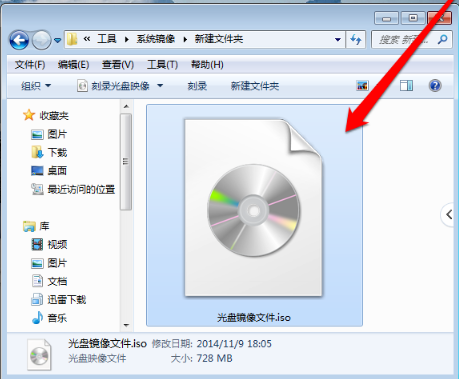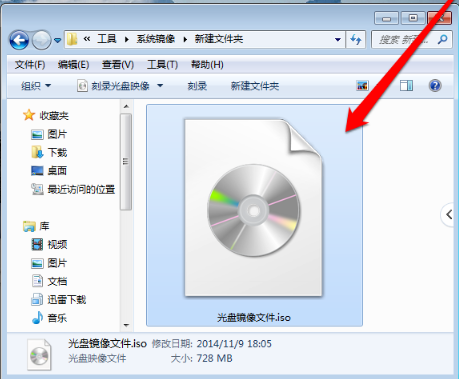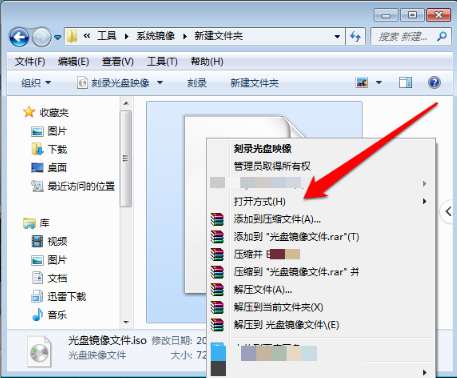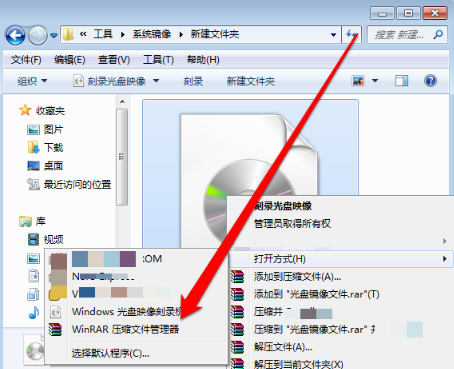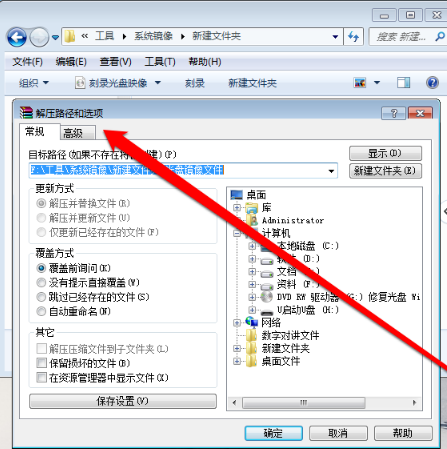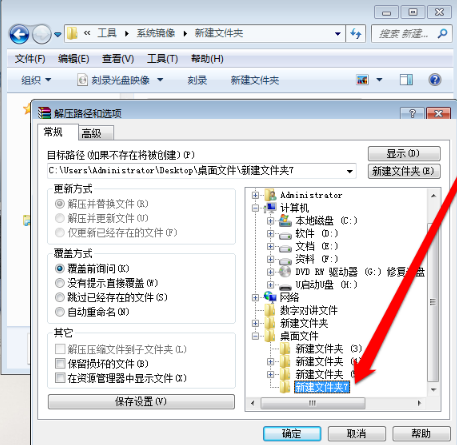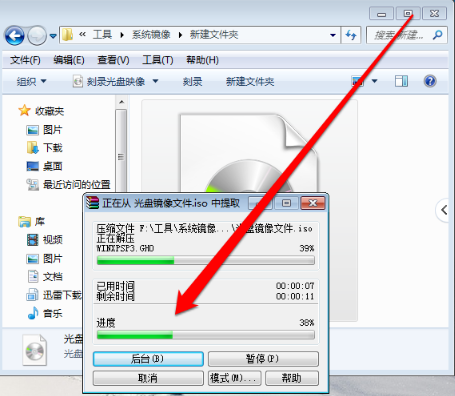Warning: Use of undefined constant title - assumed 'title' (this will throw an Error in a future version of PHP) in /data/www.zhuangjiba.com/web/e/data/tmp/tempnews8.php on line 170
详解映像文件怎么打开
装机吧
Warning: Use of undefined constant newstime - assumed 'newstime' (this will throw an Error in a future version of PHP) in /data/www.zhuangjiba.com/web/e/data/tmp/tempnews8.php on line 171
2019年03月21日 10:40:00
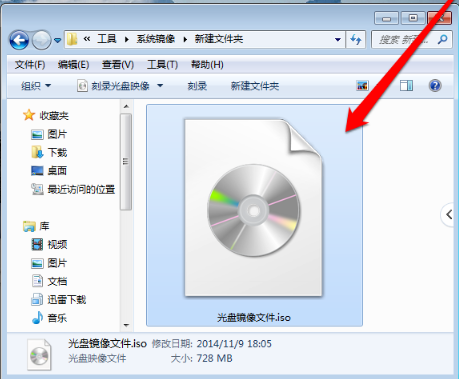
映像文件是一种光盘文件信息的拷贝文件,我们在安装系统时经常会遇到映像文件。建立映像文件可以提高刻录成功的几率,可方便复制,节省时间。下面,我就教大家如何打开映像文件
文件多种多样,不同的文件扩展名代表了可以帮助应用程序进行识别。当然,有些文件格式也被用于存储特殊的数据,如映像文件。我们该如何打开它呢?今天,我就将映像文件的打开方法分享给大家
1、将映像文件放在一个文件夹内
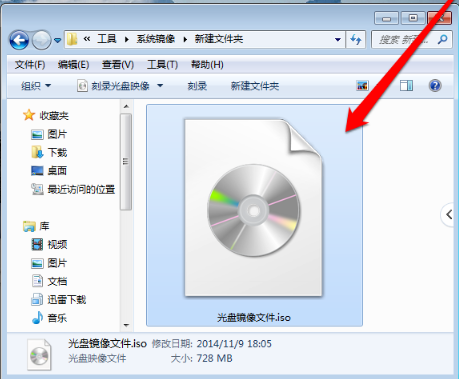
映像文件图-1
2、 右击映像文件,选择打开方式
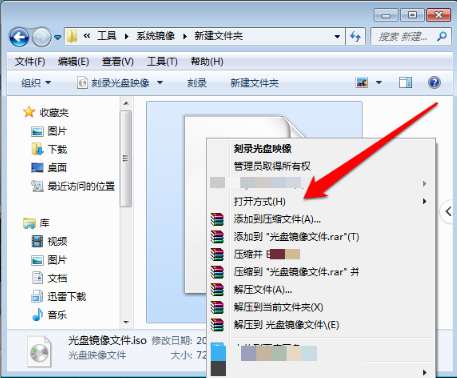
打开映像文件图-2
3、选择WinRAR压缩程序。
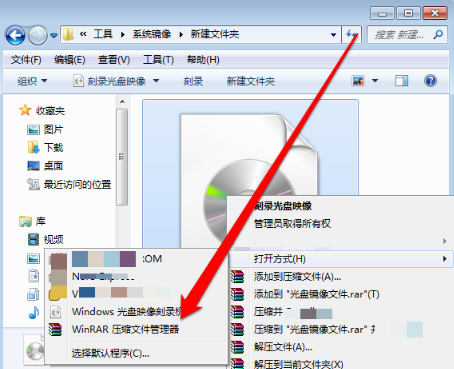
文件图-3
4、点击解压ISO文件,进入解压程序界面
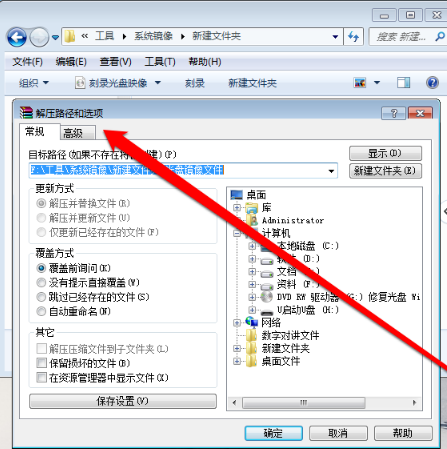
映像文件怎么打开图-4
5、选择解压文件的路径。
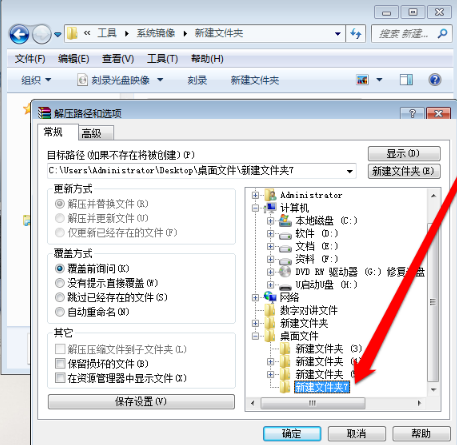
文件图-5
6、点击确定即可进行解压文件
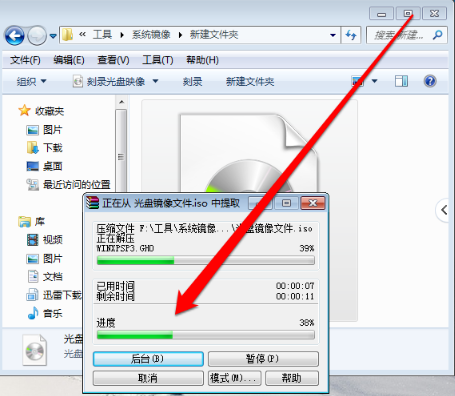
映像文件图-6
7、等待解压完成进入解压路径即可看到打开的光盘镜像文件。

文件图-7
以上就是映像文件的打开方法了,你学会了吗?